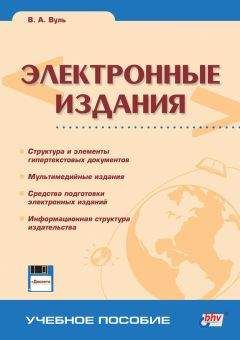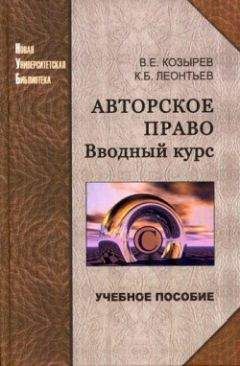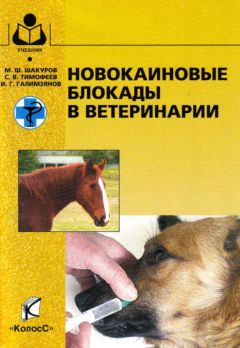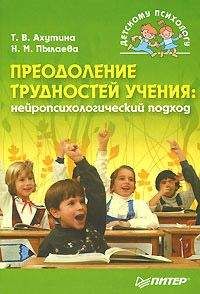Рис. 4.15. Диалоговое окно Стиль
Для применения стиля к текстовому фрагменту следует выделить этот фрагмент, выбрать нужный стиль и нажать кнопку Применить . Скажем, для применения стиля к абзацу достаточно поместить в него курсор (не выделяя всего абзаца). Чтобы применить стиль к нескольким абзацам, следует выделить такой фрагмент текста, в который бы входили, хотя бы частично, все эти абзацы. Кнопка Организатор в левой нижней части диалогового окна позволяет задать совокупность (набор) стилей для оформления издания. Возможно создание нового, изменение или удаление имеющегося стиля с помощью соответствующих кнопок в нижней части диалогового окна. Для создания нового или изменения существующего стиля используется специальное диалоговое окно Создание стиля , показанное на рис. 4.16. Это окно позволяет назначить совокупность элементов форматирования и шрифтового оформления для любого фрагмента электронного издания и сохранить такой стиль под определенным именем. Стилю можно назначить так называемые "горячие" клавиши (например, <Alt>+<X>), что позволяет обойтись без вызова команд и диалоговых окон, а сразу применить стиль к выбранному фрагменту, нажав эти "горячие" клавиши. Для назначения "горячих" клавиш служит кнопка Клавиша находящаяся в правом нижнем углу окна Создание стиля .
Рис. 4.16. Диалоговое окно Создание стиля
Чтобы включить в состав определенного стиля элементы, необходимые для оформления абзаца, таблицы или списка используется кнопка Формат . Нажав на нее мы получим выпадающее меню, показанное в нижней части рис. 4.16, которое позволяет обратится к нужной команде, установить параметры в соответствующем диалоговом окне и автоматически возвратиться в окно Создание стиля . В завершении работы по созданию стиля нажимаем кнопку OK и получаем дополнительный стиль, имя которого будет включено в список стилей, показанный в диалоговом окне Стиль (см. рис. 4.15). Еще одна команда в меню Формат , а именно Фон , предназначена для формирования фона HTML-издания, причем фон может быть задан как в форме тонирования, так и рисунка. При активизации этой команды генерируется цветовая палитра, отображенная на рис. 4.17. Если пользователя не устраивает ни один из 40 цветов, представленных в палитре, он может, щелкнув по соответствующей надписи Дополнительные цвета в диалоговом окне вызвать их. В результате чего открывается новое диалоговое окно Цвета содержащее 2 вкладки: Обычные и Спектр , показанные на рис. 4.18.
Рис. 4.17. Команда Фон и соответствующая ей цветовая палитра
На вкладке Обычные представлен дискретный набор из 137 цветовых оттенков, сформированный в форме правильного шестиугольника, заполненного малыми шестиугольниками различных цветовых тонов. На вкладке Спектр использована аналоговая системная цветовая палитра Windows. В такой палитре можно выбрать практически любой цветовой оттенок. Если пользователю известны координаты цвета в цветовом представлении RGB или HSB (Hue-Saturation-Brightness или, по-русски: Цветовой тон-Насыщенность-Яркость), то эти координаты могут быть непосредственно заданы в триадах окон малого размера с помощью счетчиков или путем непосредственного ввода значений координат цвета.
Рис. 4.18. Диалоговое окно Цвета, содержащее вкладки Обычные и Спектр
Команда Способы заливки в палитре цветов на рис. 4.17 инициирует появление диалогового окна Заливка (рис. 4.19). В этом окне в форме списка имеется набор из 24 образцов различных текстур, 12 из которых видны на рисунке. Эти текстуры могут использоваться в качестве фона электронного издания в целом или его отдельных фрагментов. С помощью кнопки Другая текстура можно любой графический файл автоматически преобразовать в текстурный, включив его в состав текстур палитры диалогового окна Заливка . Отметим, что текстуры очень часто используются для улучшения внешнего вида электронных изданий и Web-страниц. Последняя команда меню Формат (см. рис. 4.11) – это команда Рисунок , которая активизируется только в том случае, если в составе документа выделен какой-нибудь рисунок. Команда инициирует открытие одноименного диалогового окна, состоящего из 2 вкладок (рис. 4.20). Первая из них описывает параметры рисунка, в том числе – путь к рисунку, по умолчанию – относительный. Однако, если установить флажок Использовать абсолютный путь , то расположение рисунка будет задаваться полностью (абсолютно), а не относительно папки, в которой размещен файл редактируемого документа. Имеется также возможность ввода альтернативного текста в поле ввода Текст в тех случаях, когда загрузка рисунка не производится (см. также описание использования параметра ALT в тэге <IMG> в разд. 2.4).
Рис. 4.19. Диалоговое окно Заливка
Рис. 4.20. Диалоговое окно Рисунок
Во вкладке Положение диалогового окна Рисунок задается обтекание рисунка и его расстояние от текста, т. е. те параметры тэга <IMG>, которые не были определены в предыдущей вкладке. Как следует из рис. 4.20, в редакторе возможны 3 варианта обтекания (в данном случае можно сказать и выравнивания) рисунка: без обтекания (в строку, т. е. как элемент строки) и с обтеканием, как слева (выравнивание по правому краю страницы), так и справа (выравнивание по левому краю). Как уже упоминалось в разд. 2.4, автор не является сторонником выравнивания рисунков в строку, так как это противоречит принципам дизайна изданий. Выравнивание же по левой или правой границе определяет оборочный формат иллюстрации, естественный как для текстового, так и для электронного издания. Задание вокруг рисунка осветленного пространства способствует его лучшему выделению в тексте, таким образом, область Расстояние от текста во вкладке Положение с помощью двух счетчиков по вертикали и по горизонтали позволяет улучшить дизайн электронного издания.
4.3.2. Редактор MS Word 97. Команды меню Вставка
Перейдем к командам меню Вставка. Для сравнения на рис. 4.21 представлены команды этой группы при работе редактора с изданиями в DOC– и HTML-форматах. Сравнение показывает, что в формате HTML отсутствуют команды: Разрыв, Номера страниц, Поле, Примечание, Сноска, Название, Перекрестная ссылка, Оглавление и указатели , и Надпись . В то же время, при работе с HTML-документами появляется ряд новых команд: Горизонтальная линия, Видеоклип, Фоновый звук, Формы и Бегущая строка .
Рис. 4.21. Сравнение списка команд меню Вставка для режима редактора DOC (слева) и HTML (справа)
Все исключенные команды действительно не нужны для редактирования HTML-издания, поэтому остановимся лишь на роли дополнительных команд. Так, команда Горизонтальная линия (и одноименный инструмент в панели Форматирование ) подобно тэгу <BP> реализует специальный вид форматирования и дизайна электронного издания, отделяя, подобно типографской линейке, различные фрагменты документа друг от друга. Предусмотрено несколько различных видов таких горизонтальных линий или линеек (рис. 4.22). Любую из этих линий можно вставить в документ и, если не злоупотреблять их количеством и разновидностями, то издание от этого только выиграет. Если представленного разнообразия линеек пользователю недостаточно, то можно, нажав на кнопку Другая , получить дополнительные рисованные линейки, соответствующие изображения которых хранятся в папке Program FilesMicrosoft OfficeClipartLines.
Рис. 4.22. Диалоговое окно Горизонтальная линия
Далее остановимся на команде Видеоклип . Она позволяет включить цифровой видеоклип в состав редактируемого издания. Диалоговое окно для этой команды представлено на рис. 4.23. Место вставки видеоклипа в электронное издание указывается с помощью миниатюры, напоминающей телевизор. На рис. 4.23 она находится в самом начале документа, перед его заголовком. Диалоговое окно Видеоклип состоит из 2 фрагментов: Источник и Параметры воспроизведения . В первом из них с помощью 2 раскрывающихся списков задается расположение файла видеоклипа и файла рисунка для его замены. В обоих случаях предусмотрены кнопки Обзор , позволяющие просматривать всю структуру файлов на компьютере и находить нужные файлы. Ниже расположено поле текст для замены, в которое вводится альтернативный текст для замены видеоклипа на тех компьютерах, где не предусмотрены средства для их воспроизведения.
Рис. 4.23. Диалоговое окно Видеоклип